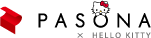Power BIのワークスペースと基本となる3種のデータ
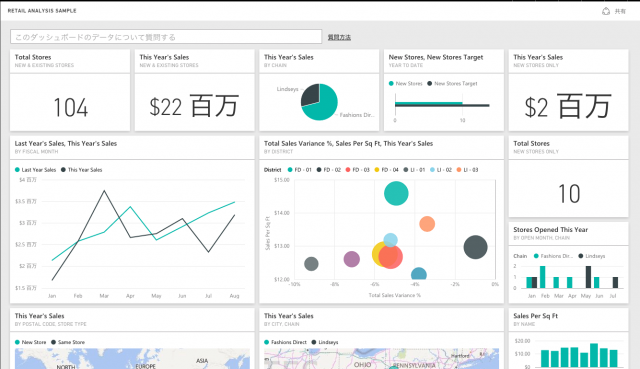
こんにちは、POWER BI FORUM編集部です。
今回は、Power BIを使う際に頻繁に目にする「マイ ワークスペース」についてご紹介します。
Power BIのサービス画面を開くと、左側に「マイ ワークスペース」というエリアが表示されます。このエリアでは、Power BIに取り込んだり、保存した各種データが確認できます。
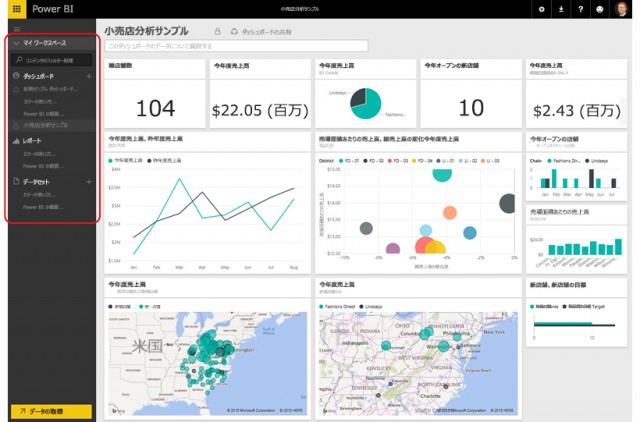
「マイ ワークスペース」には以下の3つのタブがあります。
・データセット
・レポート
・ダッシュボード
この3つは、Power BIでデータを扱う際に基本となるデータの種類です。それぞれのデータの意味と関係を理解しておくと、Power BIを操作する際、データを探し回ったり、混乱することなくスムーズにデータを扱えるようになります。
データセット ―― レポートづくりに必ず必要なもの
データセットは、Power BIで扱うファイルのうち最小の単位です。ダッシュボードやレポートを作成するには、最低限1つのデータセットが必要です。エクセルで作成した「月の売上管理表」や「リアルタイムで更新されているコマースサイトのアクセスログ」、はたまた「オンラインで公開されている統計データ」など、さまざまなデータの形式をデータセットとして利用できます。
また、1つのファイルのインポートや1回の接続・読み込みで取り込めるデータは決して1種類ではなく、複数のデータが含まれています。その複数データのかたまりを、Power BIでは1つの「データセット」と呼びます。
なお、Power BIで扱えるデータセットの種類は、さまざまです。詳しくは下記のヘルプ記事も参考になります。
「Power BI のデータの取得」
https://powerbi.microsoft.com/ja-jp/documentation/powerbi-service-get-data/
取り込まれたデータのファイル名は、「マイワークスペース」の「データセット」以下に一覧に表示され、データセット名をクリックすると、そのレポート画面を開きます。
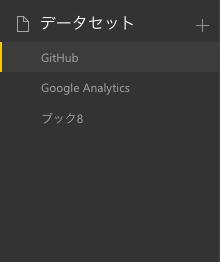
レポート ―― データセットのデータを視覚化したシート
レポートは、読み込んだデータセットをもとに、ビジュアライゼーションしたチャートやグラフそのもの、またはそれらをシートにレイアウトした状態を指します。「Power BIでレポートを瞬時につくる」で紹介したように、レポートは、「視覚化」機能ですばやく作成でき、さらにドラッグ&ドロップでサイズや表示箇所を調整できます。
レポートには、「ピン留め(Pin)」の機能があり、作成したレポートの右上にある画鋲の形のアイコンをクリックすることで、そのレポートをダッシュボードのパーツとして追加できます。
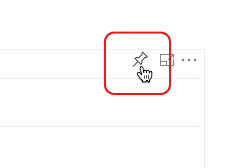
また、レポートはシート形式になっていますが、Excelファイルと同様、1つのレポート内に複数のシートを保持できます。画面左下に「ページ」番号が表示されており、「+」ボタンからシートを増やすことが可能です。
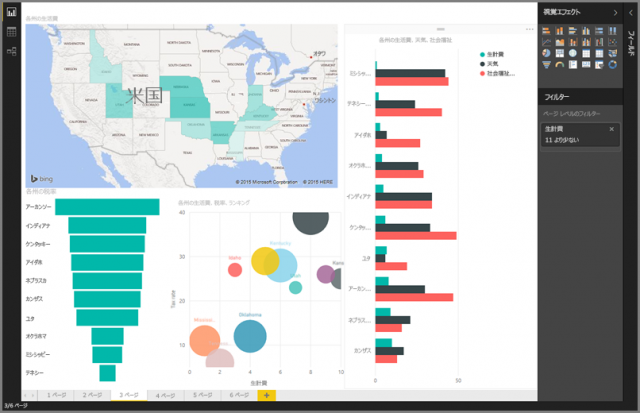
ダッシュボード —— 複数のレポートを効果的に組み合わせたもの
クルマの運転席にあるダッシュボードには、さまざまなメーターが配置され、運転手がひと目でクルマの現在の状態を確認できるように配慮されています。
Power BIのダッシュボードもそれと同じように、対象とする分析作業の状況や要点をひと目で把握できるように、指標やグラフを配置した画面です。ただし、クルマとは違い、Power BIのダッシュボードをつくるのはあなた自身です!また、作成したダッシュボードは同僚や上司とオンライン共有することもできます。
ダッシュボードの見た目はレポートのシートとよく似ていますが、ダッシュボードの特徴は、データの引用元が1箇所に限定されることなく、複数のレポートを集結して組み合わせられることにあります。
Excelでも複数のチャートや表を組み合わせ、美しくレイアウトした印刷用のシートを作ることは可能です。しかしPower BIの場合は、印刷がゴールではありません。ダッシュボードのデータを常にライブで更新・確認できることに重点が置かれますので、パソコンの画面で見やすくレイアウトすることが重要です。
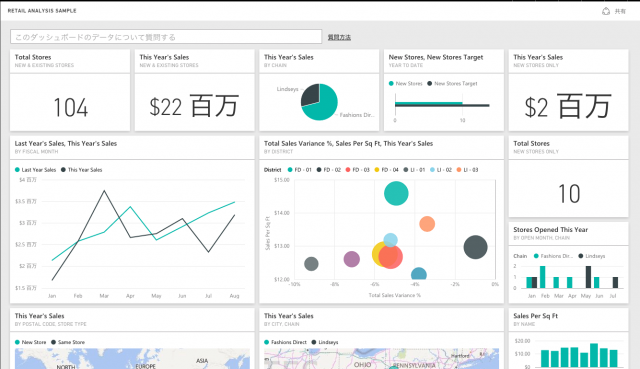
なお、ダッシュボード とレポートの見分けがつきづらい場合、すぐに見分けられるようになるポイントがあります。図表が並んでいるレポートの見た目は1枚の紙のようになっていますが、ダッシュボードでは、上図のように図表と図表のあいだに隙間があります。レポートがタイル状になって、1つ1つカードのように並んでいるほうがダッシュボード、と覚えましょう。
Power BIでは、ダッシュボードを構成しているのがレポート、レポートを構成しているのがデータセットと、基本的に入れ子の構造になっている、と覚えておくと、わかりやすいですね。
いかがですか?3種類のPower BIの作業データの種類を理解すると、レポートの管理もさらにスムーズに行えるようになるでしょう。
では、また次回!